Come trasformare una foto in PDF gratis
Il formato PDF ha rivoluzionato il modo di condividere documenti digitali grazie alla sua capacità di mantenere invariata la formattazione su qualsiasi dispositivo. Quando si tratta di foto e immagini, questo formato offre vantaggi incredibili: impedisce modifiche accidentali, garantisce una visualizzazione professionale e semplifica notevolmente l’invio di più file in un unico documento. Se ti sei mai trovato nella situazione di dover inviare diverse foto via email o di voler creare un archivio ordinato delle tue immagini, saprai quanto possa essere utile sapere come trasformare una foto in PDF gratis senza dover ricorrere a software costosi o complessi.
La buona notizia è che non hai bisogno di programmi particolari per questa operazione: tutti i sistemi operativi moderni includono strumenti nativi sorprendentemente potenti per la conversione in PDF. Windows, macOS, Android e iOS/iPadOS integrano, infatti, soluzioni eleganti direttamente nelle loro interfacce. Se preferisci non installare nulla sul tuo dispositivo, esistono anche eccellenti servizi online che completano il lavoro in pochi secondi, permettendoti di convertire le immagini ovunque ti trovi, utilizzando semplicemente il browser.
Nei prossimi capitoli scoprirai tutte queste soluzioni nel dettaglio, con procedure chiare e immediate che ti renderanno autonomo nella gestione delle tue foto in formato PDF. Che tu debba convertire una singola immagine o creare un documento con decine di foto, che tu preferisca lavorare dal computer o dal telefono, troverai sicuramente il metodo più adatto alle tue esigenze. Preparati a diventare un esperto nella conversione di immagini: le procedure sono così semplici che una volta imparate non potrai più farne a meno!
Indice
- Come trasformare una foto in PDF gratis: PC Windows
- Come trasformare una foto JPG in PDF gratis: Mac
- Come trasformare una foto in un PDF gratis: Android
- Come trasformare una foto in PDF iPhone gratis
- Come trasformare una foto in PDF online gratis
- Come trasformare una foto in formato PDF gratis: altre soluzioni
Come trasformare una foto in PDF gratis: PC Windows
Se utilizzi un PC Windows, hai a disposizione diverse soluzioni gratuite per convertire le tue foto in PDF. Nei prossimi paragrafi ti mostrerò come utilizzare Microsoft Foto, l’applicazione predefinita per la visualizzazione delle immagini, e la funzione Stampa immagini integrata nel sistema operativo, che ti permetteranno di ottenere file PDF di qualità professionale senza dover installare software aggiuntivi.
Microsoft Foto
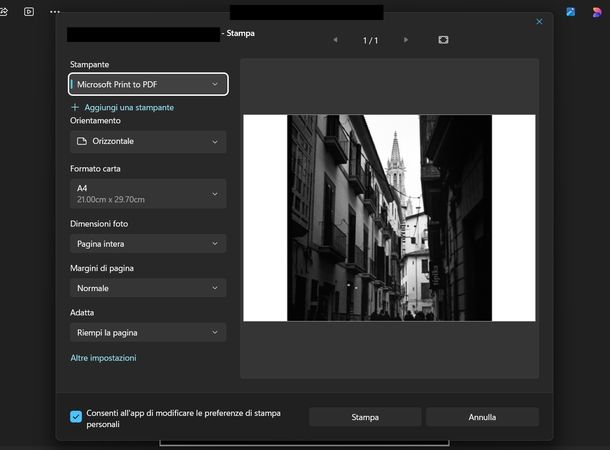
Per iniziare, ti spiego come posso trasformare una foto in PDF gratis utilizzando Microsoft Foto, l’applicazione integrata in Windows 11 per la gestione e visualizzazione delle immagini. Il primo metodo consiste nel fare doppio clic sull’immagine che desideri convertire: essendo Foto l’app predefinita per aprire le immagini su Windows 11, il file si aprirà automaticamente in questa applicazione.
In alternativa, puoi cercare l’immagine da convertire in PDF nella cartella dove l’hai salvata, fare clic destro su di essa e selezionare Apri con Foto dal menu contestuale che compare.
Un altro metodo ancora consiste nell’avviare Microsoft Foto direttamente dalla barra delle applicazioni o dal menu Start (l’app si chiama semplicemente Foto), cercare l’immagine utilizzando il campo Cerca nella raccolta situato in alto oppure navigare tra le cartelle presenti nella barra laterale di sinistra (es. Raccolta), quindi fare un singolo clic sinistro sull’anteprima della foto per aprirla.
Una volta aperta l’immagine, clicca sull’icona della stampante che trovi nella parte superiore della finestra. Nel menu a tendina situato sotto la voce Stampante, seleziona Microsoft Print to PDF dall’elenco proposto.
A questo punto, premi il tasto Stampa posizionato in basso a destra. Si aprirà una finestra di dialogo dove dovrai selezionare la cartella di salvataggio (es. Desktop) tramite Esplora File, compilare il campo accanto a Nome file: con il nome che desideri assegnare al file PDF e infine cliccare sul bottone Salva per completare la conversione.
Se hai bisogno di stampare più foto e creare un unico PDF, la procedura è altrettanto semplice. Apri l’app Microsoft Foto come visto in precedenza, cerca le immagini da stampare e posiziona il puntatore del mouse sull’anteprima della prima foto da convertire.
Fai clic sul quadrato vuoto che compare in alto a destra nell’anteprima per selezionarla, quindi ripeti l’operazione cliccando sulle anteprime delle altre foto che vuoi includere nel PDF.
Una volta selezionate tutte le immagini, fai clic destro su una qualsiasi delle anteprime selezionate e scegli Stampa dal menu che compare oppure utilizza direttamente la combinazione di tasti Ctrl+P. Dopodiché, segui la stessa procedura vista prima per effettuare la stampa in PDF.
Stampa immagini
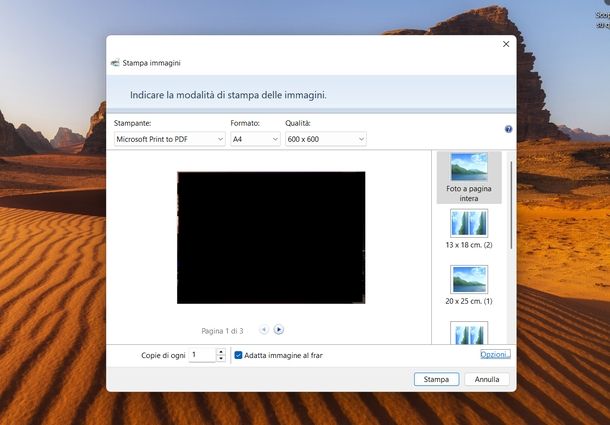
Windows offre anche un’altra funzione integrata molto utile per convertire le foto in PDF. Per utilizzarla, cerca la foto da stampare nella cartella del tuo PC Windows dove l’hai salvata. Se devi convertire una singola immagine, fai semplicemente clic destro su di essa per accedere al menu contestuale.
Nel caso tu voglia convertire più immagini contemporaneamente, puoi selezionarle tutte utilizzando il tasto Ctrl o Shift insieme al tasto sinistro del mouse oppure trascinando il mouse sulle anteprime per creare un riquadro di selezione. Una volta selezionate tutte le immagini desiderate, fai clic destro su una di esse.
Dal menu che compare, seleziona Mostra altre opzioni e poi Stampa per richiamare la funzione Stampa immagini del sistema operativo di Microsoft. Nella finestra che si apre, seleziona Microsoft Print to PDF dal menu a tendina sotto la voce Stampante.
A questo punto, puoi selezionare il formato e la qualità desiderati, scegliere il layout tramite la barra laterale di destra (es. Foto a pagina intera) e personalizzare altre opzioni secondo le tue preferenze.
Quando sei soddisfatto delle impostazioni, premi il bottone Stampa in basso a destra. Si aprirà Esplora File dove potrai selezionare la cartella di salvataggio, compilare il campo accanto a Nome file: con il nome desiderato e premere il pulsante Salva per procedere con il salvataggio del tuo PDF.
Come trasformare una foto JPG in PDF gratis: Mac
Se utilizzi un Mac, hai a disposizione strumenti potenti e gratuiti già integrati in macOS. Nei prossimi sottocapitoli ti mostrerò come sfruttare Anteprima, l’applicazione predefinita per la visualizzazione di immagini e PDF, e la stampante virtuale di macOS per convertire le tue foto in documenti PDF di alta qualità.
Anteprima
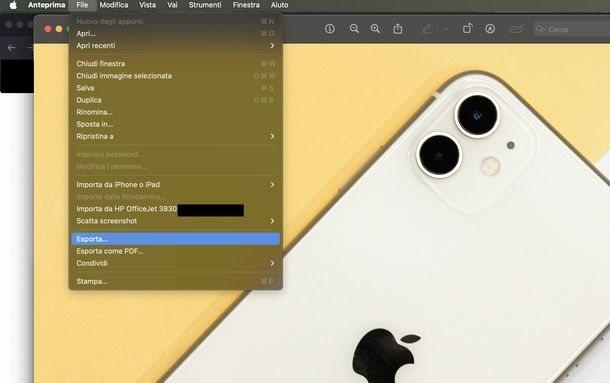
Il primo suggerimento che voglio darti è quello di usare Anteprima, il software predefinito per la visualizzazione delle immagini e dei file PDF incluso "di serie" nel sistema operativo desktop della "mela morsicata".
Per convertire una singola foto, cerca l’immagine da trasformare in PDF nel Finder e fai doppio clic su di essa per aprirla con Anteprima (è l’app predefinita per aprire foto e documenti su macOS). In alternativa, puoi fare clic destro sull’immagine e selezionare Apri con > Anteprima. Una volta aperta l’immagine, vai nel menu File situato in alto a sinistra nella barra dei menu.
Dal menu che compare, seleziona Esporta come PDF…. Nella finestra che si apre, clicca sul pulsante Mostra dettagli in basso a sinistra per accedere a tutte le opzioni di esportazione.
Puoi selezionare le dimensioni del documento (es. A4) tramite il menu a tendina accanto a Dimensioni: e scegliere l’orientamento tra verticale o orizzontale tramite le due icone con gli omini accanto a Orientamento:.
In alternativa, puoi scegliere Esporta… dal menu File. In questo caso, avrai accesso a opzioni aggiuntive come il menu a tendina accanto a Filtro quartz: per applicare eventuali filtri (es. Black & White). Puoi anche aggiungere o rimuovere la spunta alle opzioni Crea PDF/A (una versione del formato PDF progettata per l’archiviazione a lungo termine di documenti digitali in modo sicuro e affidabile), Crea PDF linearizzato (una versione speciale di un file PDF progettata per permettere una visualizzazione più rapida via Internet) e/o Ottimizza immagini per lo schermo secondo le tue necessità.
Se desideri proteggere il documento, premi il pulsante Permessi… per impostare una password per l’apertura del documento e/o personalizzare i permessi (es. permetterne la stampa). Clicca sul bottone Applica per salvare eventuali modifiche.
Infine, seleziona il percorso di salvataggio (es. Scrivania) utilizzando i percorsi nella barra laterale di sinistra o il menu a tendina in alto, personalizza il nome usando il campo accanto a Salva col nome: e premi il tasto Salva per completare l’operazione.
Se le immagini che vuoi convertire si trovano nell’applicazione Foto, apri quest’ultima, seleziona le immagini di tuo interesse (tenendo premuto il tasto cmd sulla tastiera oppure trascinando il cursore sulle anteprime, tenendo premuto il tasto sinistro del mouse), vai nel menu File > Esporta > Esporta (n) foto, personalizza eventualmente le varie opzioni proposte (es. Qualità JPEG), pigia sul bottone Esporta e scegli la cartella in cui salvare le foto. Successivamente, apri le immagini esportate con Anteprima ed effettua i passaggi visti prima per fare l’esportazione in PDF.
Per convertire più foto in un unico PDF, il procedimento è leggermente diverso. Prima salva la prima immagine in PDF come visto in precedenza, quindi apri il file PDF appena creato. Clicca sull’icona della sidebar in alto a sinistra e seleziona Miniature dal menu che compare per attivare la sezione a sinistra dove potrai vedere le miniature delle pagine.
A questo punto, tieni premuto con il tasto sinistro del mouse su un altro file immagine dalla cartella in cui è salvato e trascinalo sotto l’anteprima del primo PDF nella sezione Miniature di Anteprima per aggiungerlo allo stesso documento PDF. Ripeti questa operazione con tutte le altre immagini che desideri includere nel PDF.
Stampante PDF virtuale
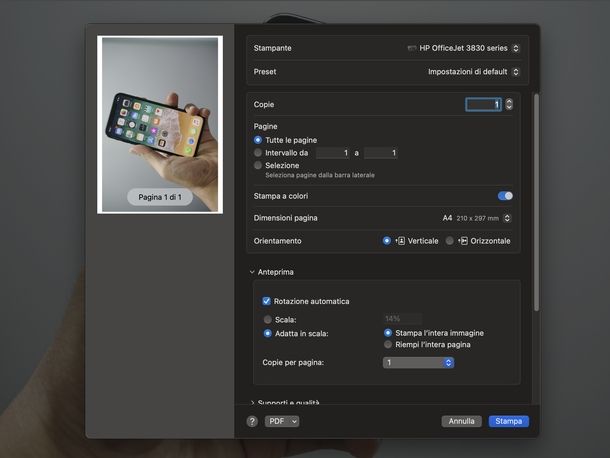
Come nel caso di Windows, anche macOS dispone di una funzionalità che permette di salvare immagini in formato PDF direttamente dall’anteprima di stampa. È quella che abbiamo appena visto insieme per Anteprima, ma può essere in realtà sfruttata in qualsiasi altra applicazione di visualizzazione, richiamando il comando di stampa dal menu File in alto a sinistra oppure usando la combinazione di tasti cmd+p.
Quando utilizzi questa funzione, si aprirà una finestra in cui potrai visualizzare l’anteprima di stampa dell’immagine. Per convertirla in PDF, clicca sul pulsante PDF che trovi in basso nella finestra di stampa.
Dal menu che compare, si aprirà una finestra di salvataggio dove potrai selezionare la cartella di destinazione usando il Finder di macOS.
Puoi anche personalizzare i campi accanto a Titolo:, Autore:, Oggetto: e Parole chiave: per aggiungere metadati al tuo documento PDF. Se necessario, puoi gestire eventuali opzioni di sicurezza tramite l’apposito pulsante. Una volta configurato tutto secondo le tue preferenze, premi il tasto Salva in basso a destra per completare la conversione e salvare il tuo PDF.
Come trasformare una foto in un PDF gratis: Android
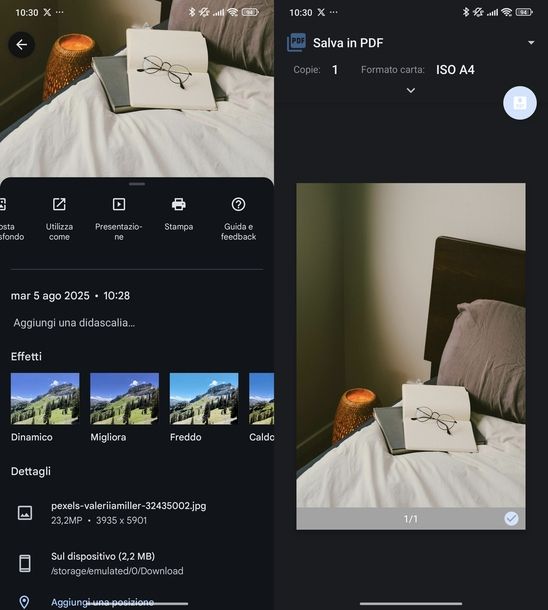
Se possiedi uno smartphone o un tablet Android e ti stai chiedendo come trasformare una foto in PDF dal cellulare gratis, sarai felice di sapere che il sistema operativo di Google include una funzione nativa che ti permette di effettuare questa operazione senza dover installare app aggiuntive. La procedura è davvero semplice e richiede solo pochi passaggi.
Per iniziare, apri la foto da convertire in PDF utilizzando la galleria del tuo dispositivo o un file manager di tua scelta. Una volta visualizzata l’immagine a schermo intero, tocca i tre puntini che trovi in alto a destra o in basso a destra (la posizione può variare a seconda del modello del tuo device e della versione del "robottino verde) per accedere al menu delle opzioni.
Dal menu che si apre, cerca e seleziona la funzione di stampa, che solitamente è indicata semplicemente come Stampa. A questo punto, si aprirà la schermata di anteprima di stampa. Nella parte superiore dello schermo, vedrai il nome della stampante selezionata: fai tap su di esso per visualizzare l’elenco delle stampanti disponibili.
Dall’elenco proposto, seleziona l’opzione Salva come PDF. Questa è la stampante virtuale di Android che ti permette di convertire qualsiasi contenuto stampabile in un documento PDF. Dopo aver selezionato questa opzione, tocca il pulsante PDF (solitamente di colore giallo o blu, a seconda del tema del tuo dispositivo) per procedere con il salvataggio.
Si aprirà il file manager di sistema che ti permetterà di scegliere dove salvare il file PDF. Per navigare tra le cartelle, puoi toccare le tre linee orizzontali in alto a sinistra per accedere al menu di navigazione e scegliere la cartella di destinazione desiderata.
Prima di salvare, puoi personalizzare il nome del file utilizzando il campo di testo in basso. Una volta scelto il percorso e il nome, premi il pulsante SALVA per completare la conversione e salvare il tuo PDF nella posizione selezionata.
Come trasformare una foto in PDF iPhone gratis
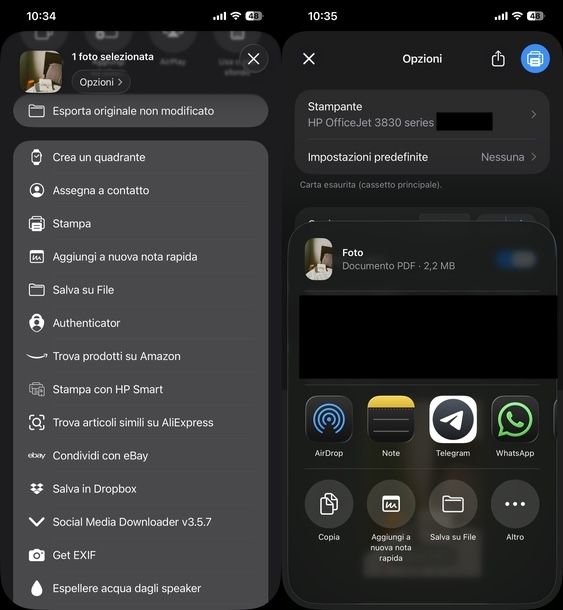
Se utilizzi un iPhone o un iPad, la conversione delle foto in PDF è un’operazione estremamente semplice grazie alle funzioni integrate in iOS e iPadOS. Apple ha reso questo processo intuitivo e accessibile direttamente dall’app Foto, senza la necessità di scaricare applicazioni di terze parti.
Per iniziare, apri l’app Foto di Apple toccando la sua icona colorata nella schermata Home del tuo dispositivo.
Una volta aperta, cerca l’immagine che desideri convertire in PDF navigando tra gli album o utilizzando la visualizzazione per data. Quando hai individuato la foto, fai tap sull’anteprima per aprirla a tutto schermo.
Con l’immagine visualizzata a schermo intero, tocca l’icona di condivisione, rappresentata da un quadrato con una freccia rivolta verso l’alto, che trovi nell’angolo in basso a destra dello schermo. Si aprirà il menu di condivisione di iOS/iPadOS con diverse opzioni disponibili.
Scorri l’elenco delle azioni disponibili nel menu di condivisione fino a trovare l’opzione Stampa. Toccala per accedere all’anteprima di stampa. Nella schermata che si apre, vedrai l’anteprima della tua foto pronta per essere stampata.
Ora viene il passaggio cruciale: invece di procedere con la stampa, tocca nuovamente l’icona di condivisione che trovi in alto a destra nella schermata di anteprima stampa.
Dal nuovo menu che compare, seleziona Salva su File. A questo punto, il sistema operativo ti consentirà di scegliere dove salvare il PDF. Puoi selezionare una cartella sul tuo iPhone, su iCloud Drive o su altri servizi cloud che hai configurato sul dispositivo, come Google Drive o OneDrive.
Naviga fino alla cartella desiderata, personalizza il nome del file utilizzando il campo di testo in basso (il sistema proporrà automaticamente un nome basato sulla data) e infine tocca Salva o la spunta in alto a destra per completare il salvataggio del tuo PDF.
Come trasformare una foto in PDF online gratis
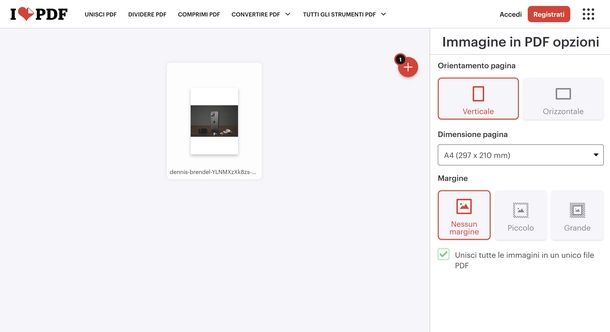
Finora ti ho parlato di app e funzioni native di Windows, macOS, Android e iOS/iPadOS. Devi sapere, tuttavia, che convertire una foto in formato PDF è possibile grazie anche a vari servizi online gratuiti, come iLovePDF.
Quest’ultimo è un servizio comodo e immediato che ti permette di convertire numerosi formati di file (immagini incluse) in PDF senza il bisogno di registrarsi o utilizzare browser specifici. Per la precisione, permette di unire fino a 20 immagini in PDF con un peso di massimo 40MB e supporta solo i file JPG (per eliminare alcuni limiti è possibile registrarsi).
Tutto quello che devi fare per iniziare a utilizzare il tool di conversione di iLovePDF è collegarti alla pagina JPG in PDF del sito ufficiale e trascinare nella finestra del browser le immagini da convertire in PDF (oppure selezionarle manualmente cliccando sul pulsante Seleziona immagini JPG; puoi anche importarle da Dropbox e Google Drive, premendo sulle rispettive icone).
Ora, se necessario, seleziona l’orientamento delle pagine (verticale o orizzontale) e i margini (con o senza) cliccando sugli appositi pulsanti a destra e, da qui, premi sul pulsante Convertire in PDF. Per concludere, seleziona un percorso di destinazione per i file e premi sul pulsante Scarica PDF.
Puoi anche premere sull’icona di Dropbox o su quella di Google Drive per caricare il PDF direttamente sul servizio scelto oppure pigiare sull’icona del collegamento per condividere il link di download o creare un codice QR scansionabile. Un gioco da ragazzi, vero?
Come trasformare una foto in formato PDF gratis: altre soluzioni
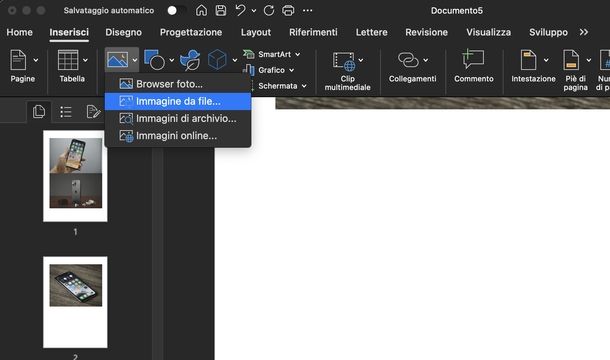
Oltre alle soluzioni native che ti ho illustrato finora, esistono numerose alternative gratuite che puoi utilizzare per convertire le tue foto in PDF. Queste opzioni sono particolarmente utili quando hai esigenze specifiche, come la necessità di modificare le immagini prima della conversione o quando vuoi utilizzare funzionalità avanzate. Ecco una selezione delle migliori soluzioni alternative disponibili:
- Microsoft Word (PC/Android/iOS/iPadOS) — per utilizzare Word come convertitore di immagini in PDF, crea un documento vuoto e vai nel menu Inserisci in alto. Seleziona Immagini e poi Questo dispositivo… su Windows o Immagine da file… su macOS. Dopo aver selezionato e inserito la foto desiderata nel nuovo documento, vai nel menu File in alto a sinistra e scegli Salva con nome. Nella finestra di salvataggio, seleziona il formato PDF dal menu a tendina dei formati, scegli la cartella di destinazione e procedi con il salvataggio.
- iLovePDF (Windows/macOS/Android/iOS/iPadOS) — lo strumento che ti ho citato prima nella versione Web è disponibile anche tramite app dedicate per Windows, macOS, Android e iOS/iPadOS. Le app offrono le stesse funzionalità del servizio online con il vantaggio di poter lavorare anche offline su alcune operazioni.
- Adobe Acrobat Online (Web) — il convertitore online di Adobe rappresenta una delle soluzioni più affidabili per trasformare le tue immagini in PDF. Questo servizio gratuito permette di convertire file JPG, PNG, BMP, GIF e TIFF in PDF mantenendo un’alta qualità di output. Il processo è estremamente semplice: ti basta caricare l’immagine trascinandola nell’interfaccia o selezionandola dal tuo dispositivo, attendere la conversione automatica che richiede pochi secondi e scaricare il file PDF risultante con un semplice clic.
- Smallpdf (Web/Windows/Android/iOS/iPadOS) — Smallpdf è una piattaforma completa che offre oltre 20 strumenti per lavorare con i PDF direttamente dal browser. Il suo convertitore di immagini supporta non solo JPG ma anche PNG, GIF, BMP, TIFF, WEBP e HEIC, permettendoti di trascinare le immagini nell’interfaccia per una conversione immediata. Puoi caricare più file contemporaneamente per creare un PDF multipagina, personalizzare orientamento e margini, ottenere risultati di alta qualità con la garanzia che i file vengano eliminati dai server dopo un’ora per la massima privacy.

Autore
Salvatore Aranzulla
Salvatore Aranzulla è il blogger e divulgatore informatico più letto in Italia. Noto per aver scoperto delle vulnerabilità nei siti di Google e Microsoft. Collabora con riviste di informatica e ha curato la rubrica tecnologica del quotidiano Il Messaggero. È il fondatore di Aranzulla.it, uno dei trenta siti più visitati d'Italia, nel quale risponde con semplicità a migliaia di dubbi di tipo informatico. Ha pubblicato per Mondadori e Mondadori Informatica.






